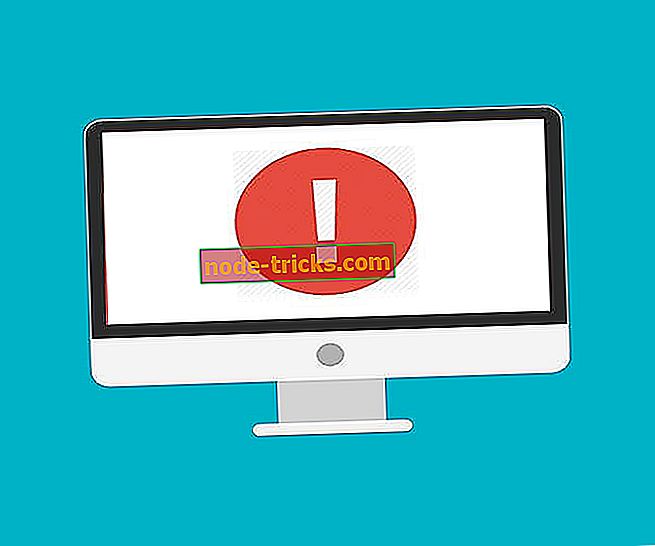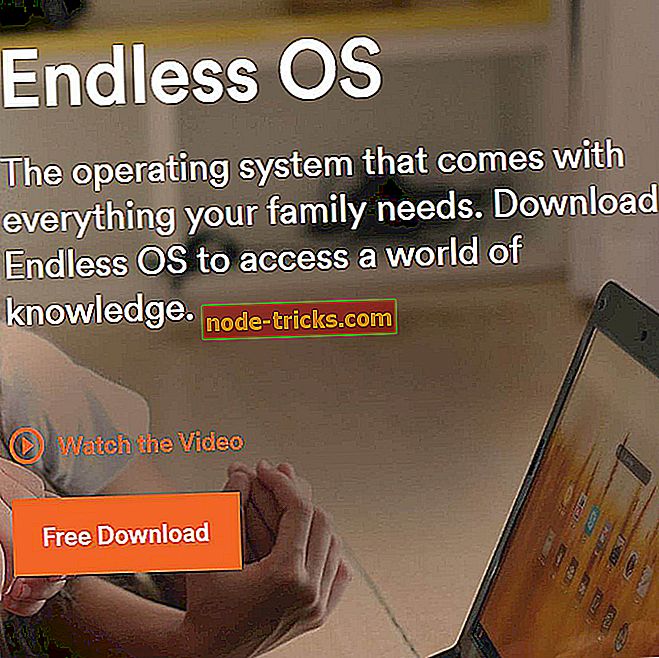Fix: Sistemul nu poate găsi eroare uTorrent de cale în Windows 10
uTorrent este una dintre cele mai populare aplicații pentru descărcarea torrentelor pe Windows 10. În ciuda popularității sale masive, mulți utilizatori s-au plâns de mesajul de eroare "Sistemul nu poate găsi cale" în timp ce utilizează uTorrent.
Cum se repară "Sistemul nu poate găsi calea" eroare uTorrent pe Windows 10?
Cuprins:
- Asigurați-vă că calea de fișier este mai mică de 256 de caractere
- Verificați spațiu sau caractere punct
- Ștergeți fișierul torrent și toate fișierele asociate acestuia
- Reporniți uTorrent
- Asigurați-vă că directorul destinație nu este setat la Read-Only
- Setați manual calea de descărcare
- Verificați modificările literelor de unitate
- Verificați modificările literelor de unitate
Fix: Sistemul nu poate găsi eroare uTorrent de cale
Soluția 1 - Asigurați-vă că calea de fișier este mai mică de 256 de caractere
Windows are o limitare pentru căile de fișiere de 256 de caractere, iar dacă depășiți această limită, veți primi, de obicei, o eroare "Sistem nu poate găsi calea" . Pentru a remedia această problemă, asigurați-vă că un nume de fișier și o locație de descărcare a torrentului dvs. nu depășesc 256 de caractere. Rețineți că calea de fișiere include atât locația dosarului de descărcare, cât și numele fișierului torrent, deci asigurați-vă că această cale nu depășește limita de 256 de caractere.
Dacă aveți această problemă, vă sugerăm să descărcați torrentele într-un director rădăcină de pe hard disk, cum ar fi D: de exemplu, sau să utilizați nume mai scurte pentru fișiere torrent.
Soluția 2 - Verificați spații sau puncte
Uneori, uTorrent poate schimba calea de descărcare a torrentelor prin adăugarea unui punct sau a unui spațiu gol. De obicei, caracterul punct va fi adăugat la începutul sau la sfârșitul unui dosar sau al unui fișier torrent, făcând astfel imposibil de citit. Pentru a remedia această eroare, asigurați-vă că calea spre fișierul torrent nu conține niciun punct înainte sau după numele dosarului sau al fișierului.
Uneori, caracterul spațial poate fi adăugat și la sfârșitul dosarului de destinație, așa că asigurați-vă că verificați calea fișierului pentru orice caractere spațiu neașteptate.
Soluția 6 - Setați manual calea de descărcare
Potrivit utilizatorilor, puteți rezolva cu ușurință această problemă prin setarea locației de descărcare pentru fiecare torrent individual. Pentru aceasta, urmați acești pași simpli:
- În uTorrent găsiți torentul care vă oferă această eroare.
- Faceți clic dreapta pe torrentul problematic și alegeți Advanced> Set Download Location . Selectați dosarul de descărcare.
- Repetați acești pași pentru toate torrentele problematice.
Alternativ, puteți seta un dosar global de descărcare pentru toate torrentele urmând acești pași:
- Selectați Opțiuni> Preferințe .
- Accesați fila Directoare și bifați Puneți descărcări noi și selectați directorul dorit.
Soluția 7 - Reveniți la versiunea mai veche
Puțini utilizatori au raportat că această problemă apare numai în cea mai recentă versiune a uTorrent și, în conformitate cu acestea, după ce a trecut la versiunea mai veche, problema a fost rezolvată definitiv. Aceasta este una dintre cele mai simple soluții, deci asigurați-vă că o încercați mai întâi.
Soluția 8 - Verificați modificările literelor de unitate
Potrivit utilizatorilor, uneori, litera de unitate poate schimba calea de destinație în uTorrent astfel încât înainte de a începe descărcarea, asigurați-vă că o verificați dublu. Dacă litera este schimbată în scrisoarea de unitate inexistentă, nu veți putea să stocați torrentul în acea locație.
"Sistemul nu poate găsi calea" mesaj de eroare în uTorrent poate fi destul de frustrant, dar după cum puteți vedea această problemă poate fi ușor de stabilit prin utilizarea una dintre soluțiile noastre.
Nota editorului: Acest articol a fost publicat inițial în iulie 2016 și a fost complet actualizat și actualizat pentru prospețime, exactitate și exhaustivitate.





![Cum se instalează Windows 95 în Windows 10 [Ghid pas cu pas]](https://node-tricks.com/img/how/558/how-install-windows-95-windows-10-4.png)